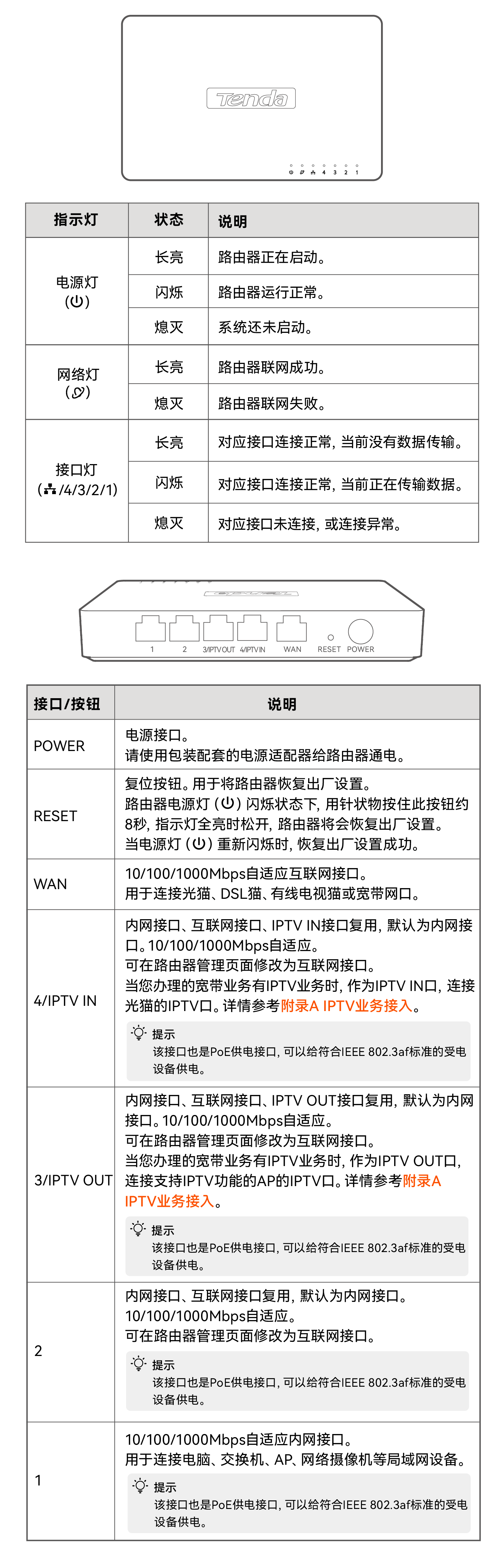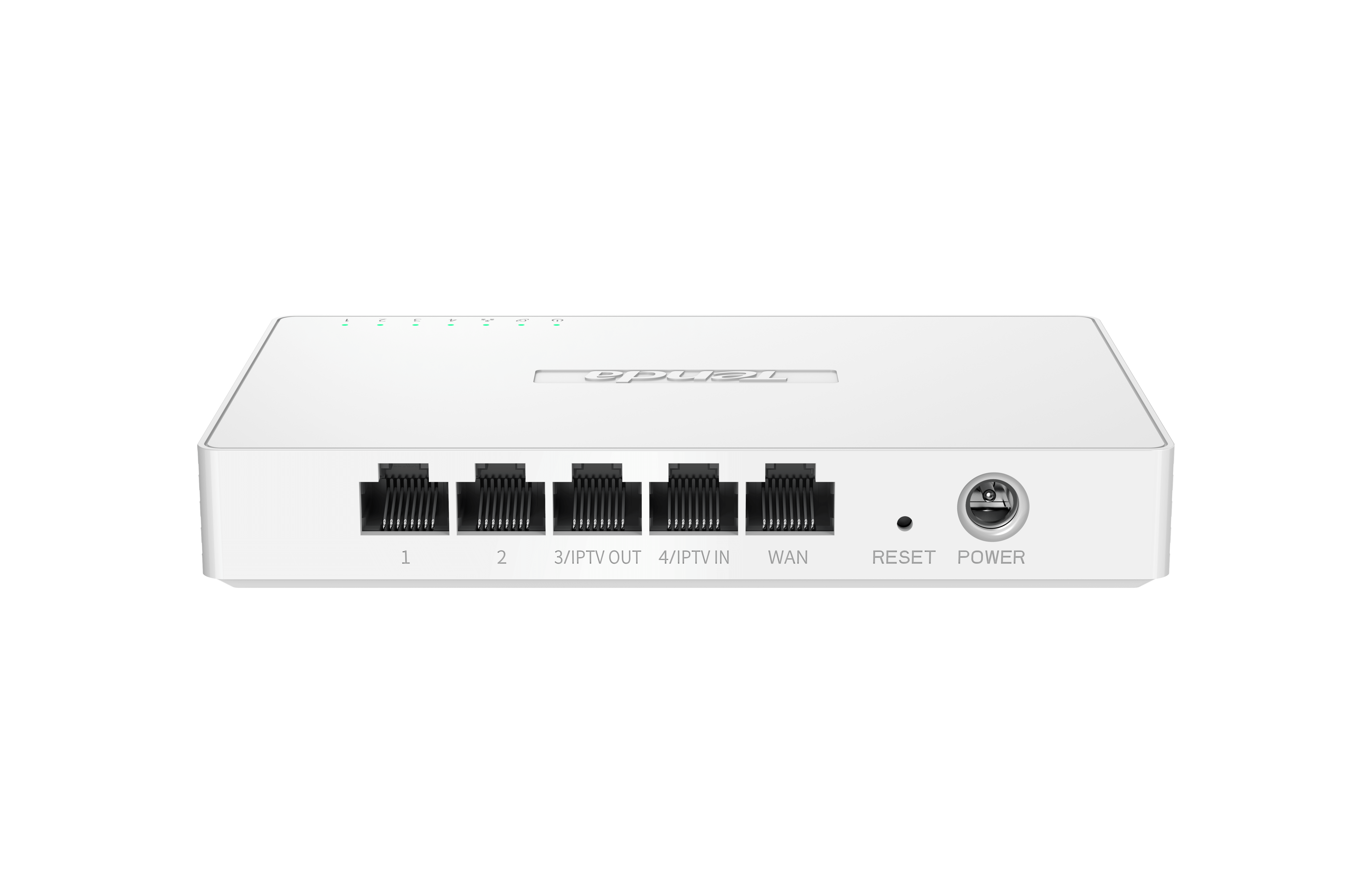
G0-PoE V2.0 安装指南
一、连线
提示
路由器支持AP管理功能,可统一管理网络中的Tenda AP。
1. 将路由器置于家庭弱电箱中,用包装配套的电源适配器给路由器通电。等待电源灯( ![]() )闪烁。
)闪烁。
2. 用网线将路由器的WAN口接到家庭弱电箱中的Modem(如光猫)或宽带网口。WAN口灯( ![]() )亮。
)亮。
3. 用网线将电脑、AP(如有)分别接到路由器的LAN口。对应接口灯亮。
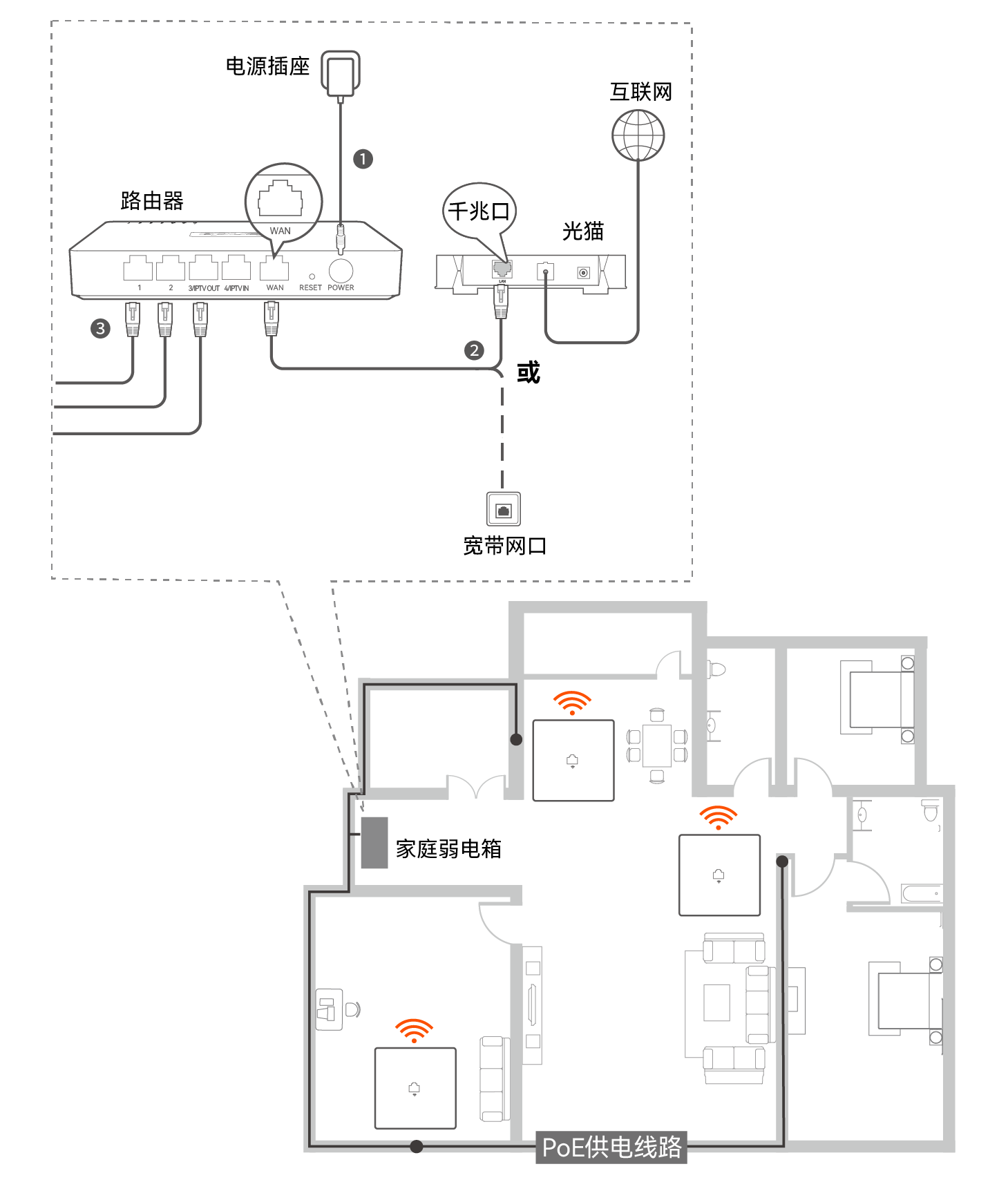
二、设置联网
1. 终端设备连接到路由器。
− 方法1:手机、笔记本电脑等无线设备连接AP(已连接到路由器)的无线网络。
• 支持被本路由器管理的Tenda AP:无线名称为Tenda_XXXXXX,其中,XXXXXX为路由器MAC地址(见机身铭牌)后六位。
• 不支持被路由器管理的AP:无线名称为AP原有的无线名称。
− 方法2:用网线将电脑等有线设备连接到路由器的LAN口。
2. 已连接到路由器的手机或电脑将自动打开浏览器,跳转至路由器管理页面。下文以手机设置为例。
提示
如果未自动跳转至路由器管理页面,请打开浏览器,在地址栏输入并访问tendawifi.com。
① 点击开始体验。
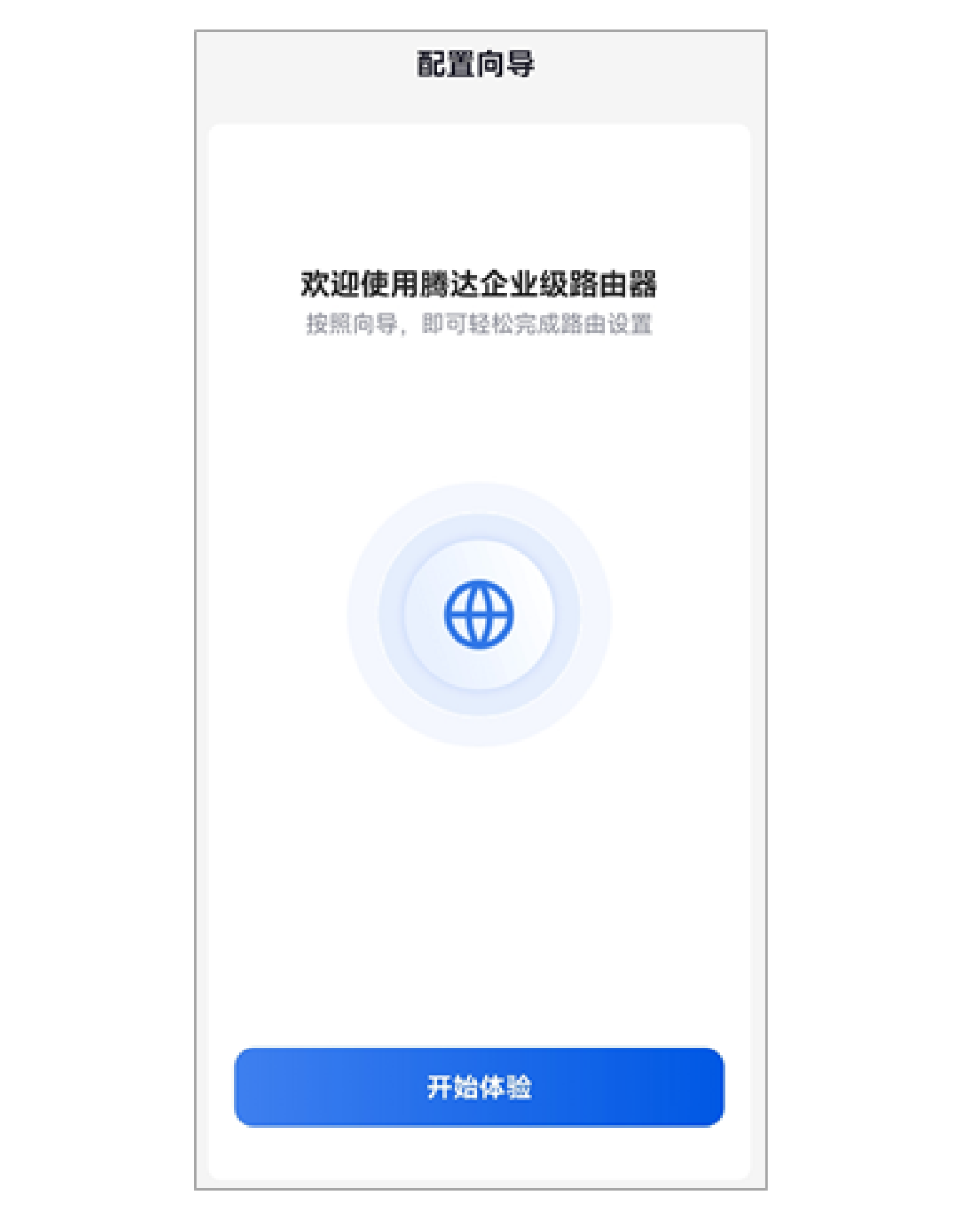
② 系统自动检测联网环境。
情景一:您的网络无需任何配置就可以上网(如,已通过光猫拨号上网)。直接点击下一步。
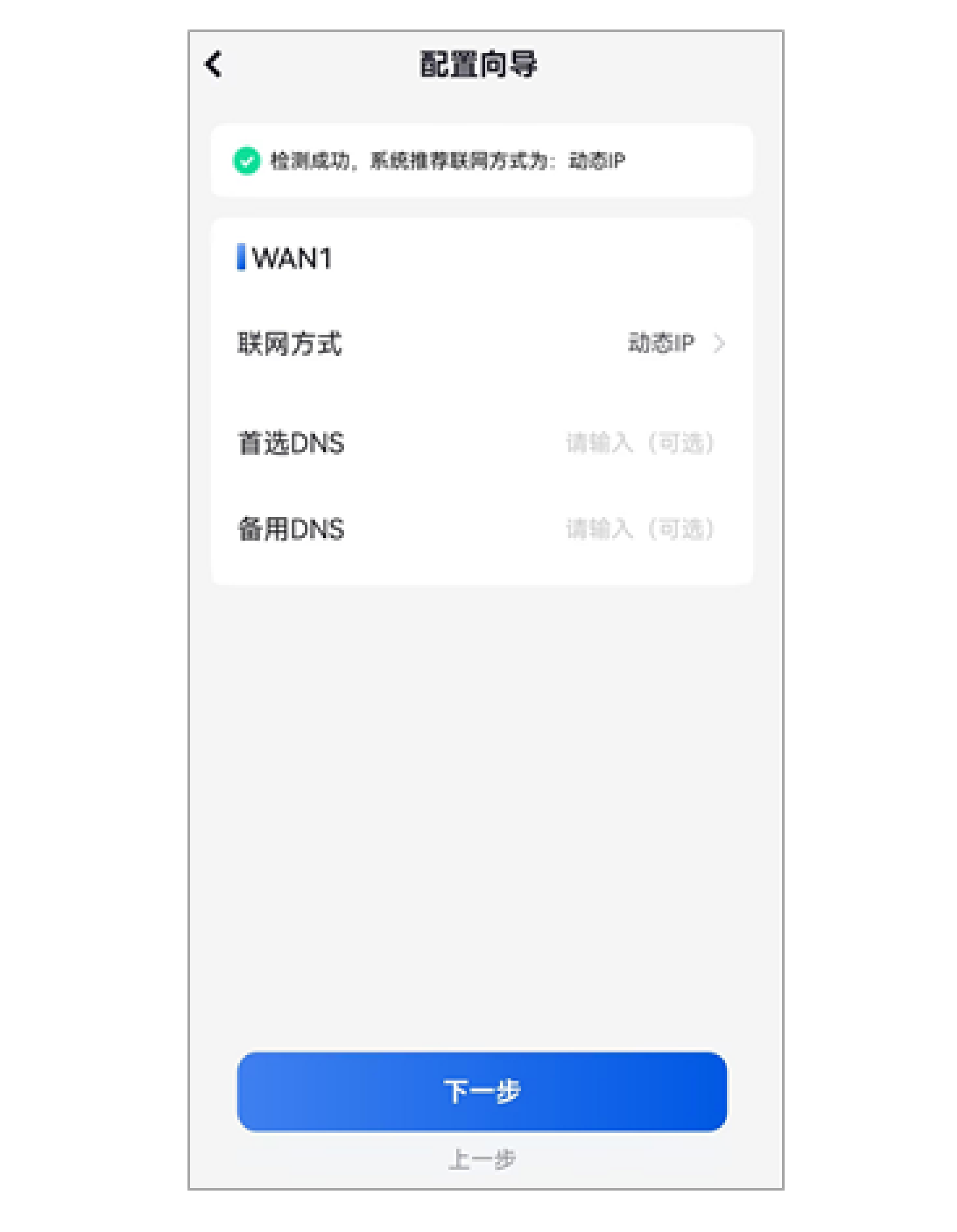
情景二:您的网络需要输入宽带账号和密码才能上网。
− 若您记得宽带账号和密码,请直接输入。
− 若您忘记了宽带账号和密码,请联系宽带服务商获取宽带账号密码,然后手动输入。或点击从旧路由器获取宽带账号密码,然后按照页面提示操作。
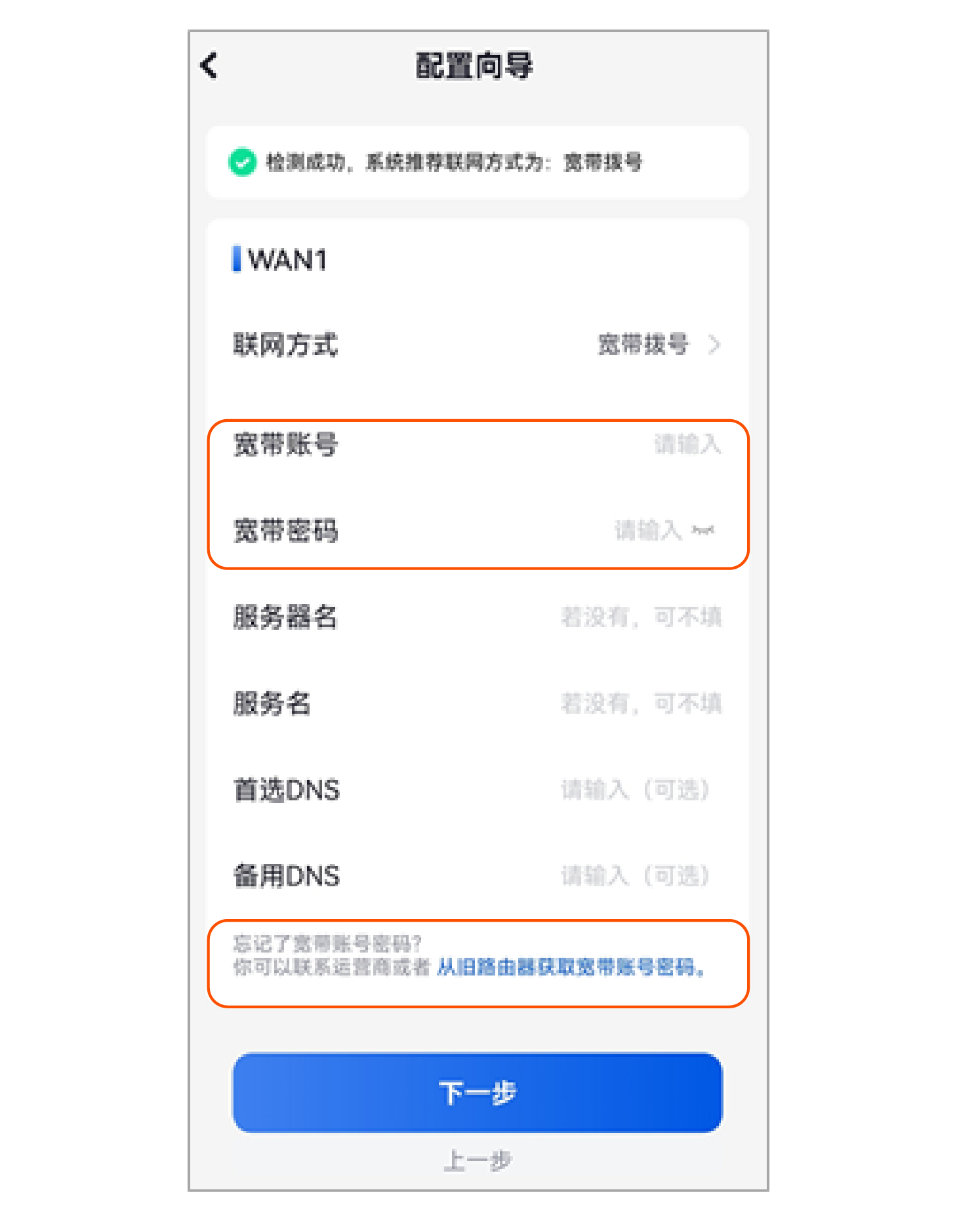
③ 设置AP(已被路由器管理)的无线名称和密码。图示仅供参考。
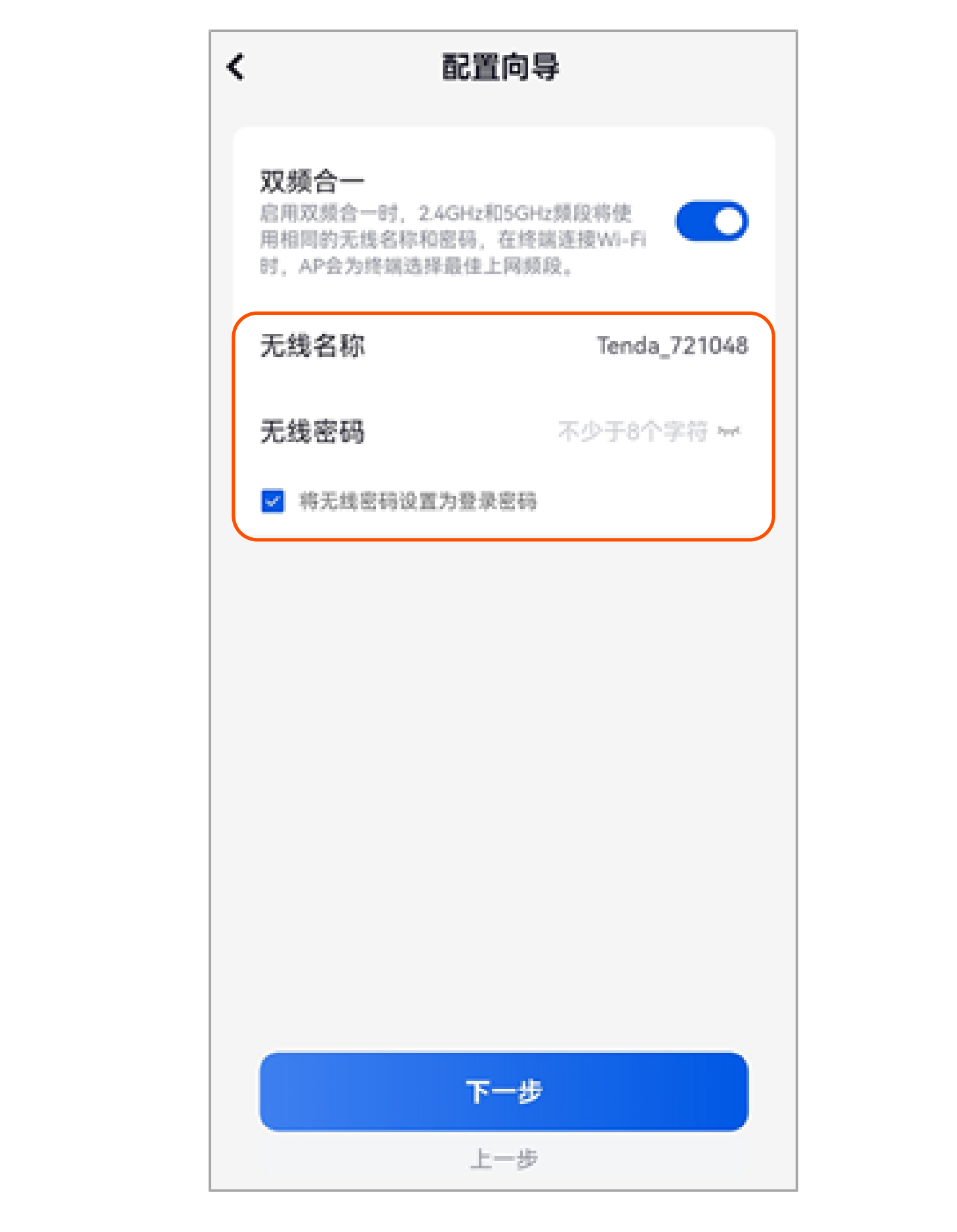
提示
− 系统默认勾选“将无线密码设置为登录密码”,您也可以去勾选后自定义登录密码。
− 无线密码:连接AP(已被路由器管理)的无线网络时所使用的密码。
− 登录密码:登录路由器管理页面时所使用的密码。
设置完成。路由器的网络灯( ![]() )绿色长亮时,表示联网成功。
)绿色长亮时,表示联网成功。
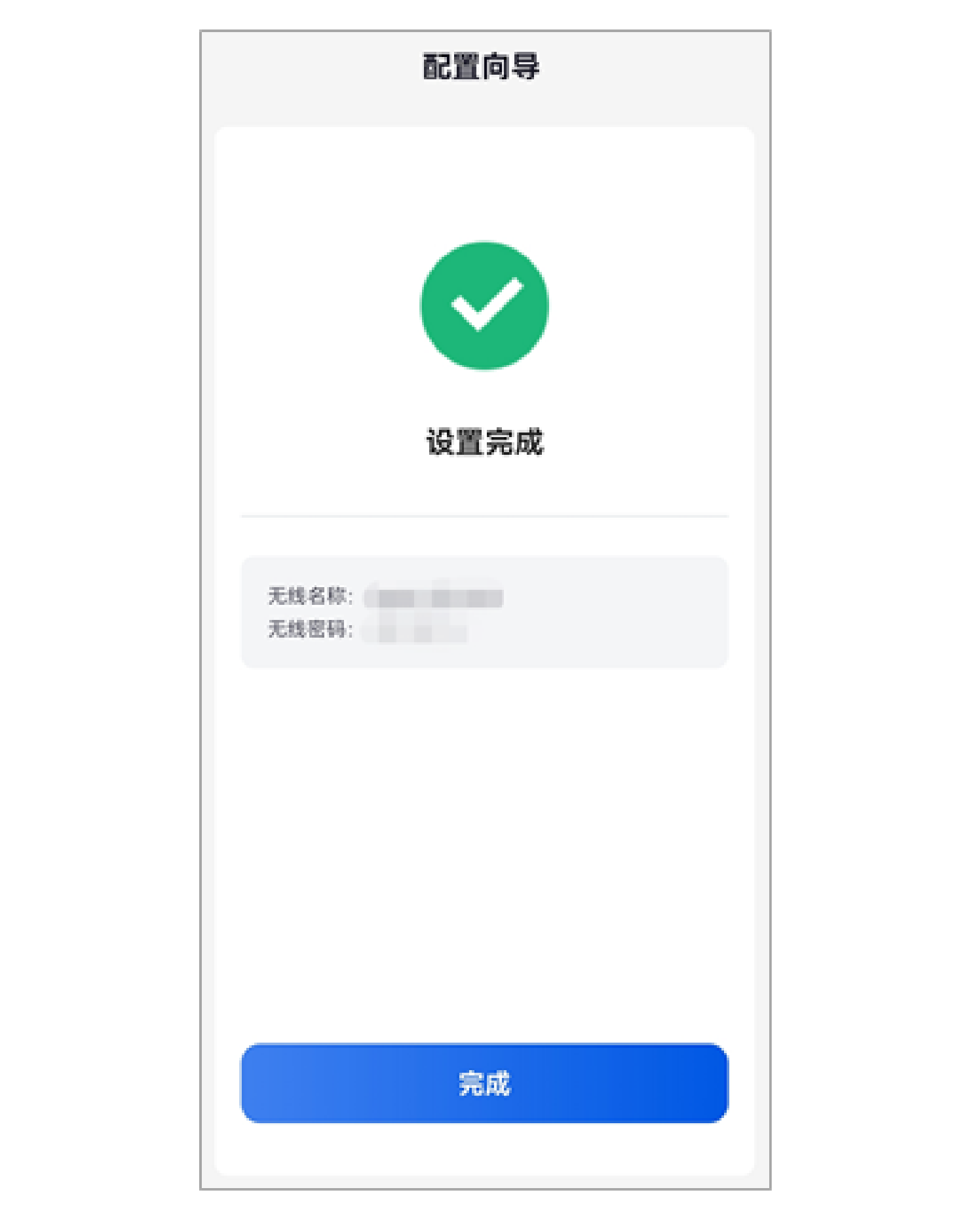
三、终端设备上网
− 有线设备上网:电脑等有线设备通过网线连接到路由器或AP的LAN口上网。
− 无线设备上网:
• AP已被路由器管理:手机等无线设备连接您设置的无线网络上网。如果您未设置,默认无线名称为Tenda_XXXXXX,其中,XXXXXX为路由器MAC地址(见机身铭牌)后六位,默认无密码。
• AP未被路由器管理:手机等无线设备连接AP原有的无线网络上网。
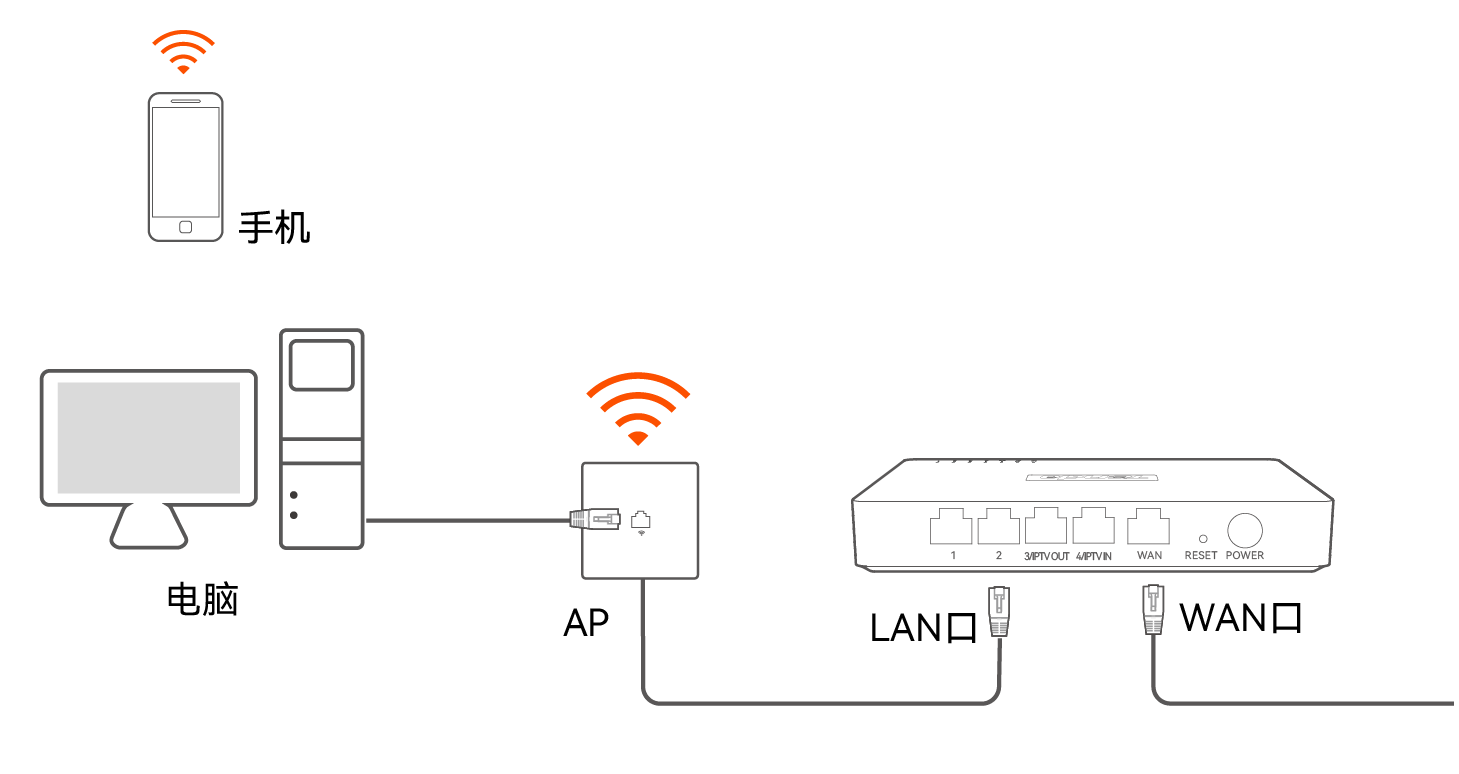
四、修改无线名称和密码
− AP已被路由器管理:在首次设置路由器联网时,您可以自定义AP的无线名称和密码,之后您还可以在路由器管理页面,点击AP>无线策略>SSID策略,修改无线名称、密码等相关参数。
− AP未被路由器管理:AP的无线名称和密码为AP原有的无线名称和密码。如需修改,请参考生产厂商相关使用指导。
附录A IPTV业务接入
如果您办理的宽带含有IPTV业务,可以使用路由器的IPTV功能,使您在通过路由器上网的同时,也可以通过网络机顶盒和电视机观看丰富的IPTV节目。
路由器已默认开启IPTV功能且已配置IPTV IN和IPTV OUT口,您可快速使用路由器的IPTV功能,无需进入Web管理页面配置。
配置方法:按照图示连接好各设备并通电,待所有设备启动完成,使用宽带服务商提供的IPTV账号和密码在IPTV机顶盒进行网络设置(机顶盒配置方法请以生产厂商说明为准)。
提示
− 路由器IPTV免配置仅适用于宽带服务商提供IPTV账号和密码,未提供VLAN ID的情况。如果宽带服务商提供了VLAN ID,可进入路由器Web管理页面手动配置,具体方法请查看该产品Web配置指南的“IPTV”章节。
− 如果路由器通过AP连接到IPTV机顶盒,请确保AP支持IPTV功能。
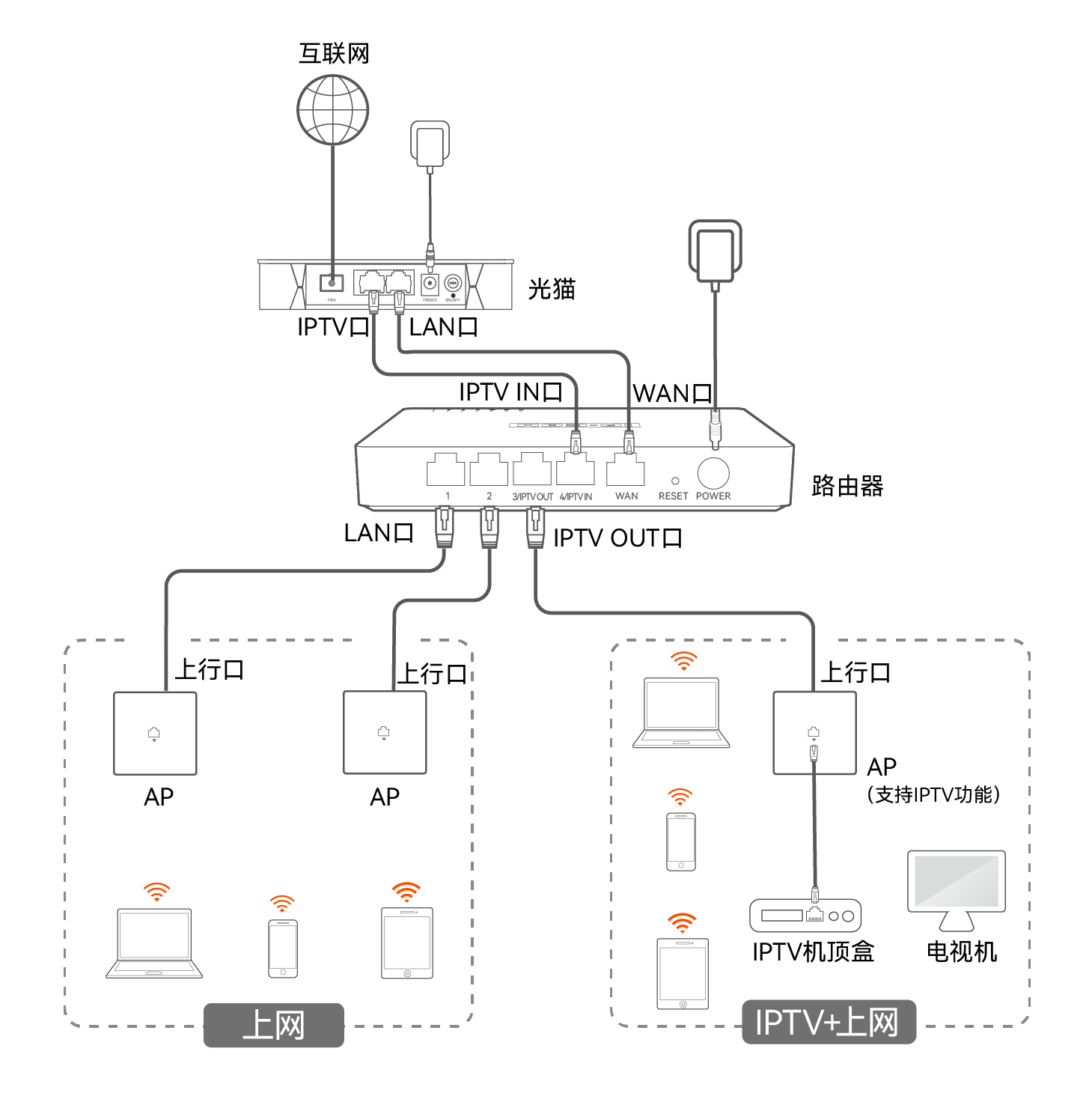
附录B 安全信息
在使用和操作设备前,请阅读并遵守以下注意事项,以确保设备性能稳定,并避免出现危险或非法情况。
- 在居住环境中,运行此产品可能会造成无线电干扰。
- 本设备仅限室内安全使用。
- 请使用包装配套的电源适配器。
- 请将设备放置于干净平稳的表面。
- 电源插头作为断开电源的装置。电源插座应安装在本设备附近并应易于触及。
- 工作环境:温度: 0℃~40℃;湿度:(10~90)%RH,无凝结;存储环境:温度:-20℃~70℃;湿度:(10~90)%RH,无凝结。
- 确保设备远离水、火、强电场、强磁场、易燃易爆物品。
- 长期不用时,请拔下设备电源及所有线缆。
- 若电源插头或电源线已损坏,请勿继续使用。
- 请勿在设备上放置其他重物。
- 若设备出现冒烟、异响、有异味等异常现象,请立刻停止使用并断开电源,拔出连接在设备上的所有线缆,并联系售后。
- 请勿擅自拆卸或改装设备及配件,否则该设备及配件将不予保修,也可能发生危险。
- 保持使用环境空气清洁,设备需要定期除尘。清洁设备前,请切断电源。请勿使用任何液体擦洗设备。
- 设备接入互联网可能面临网络安全问题,请加强个人信息安全的保护。
- 终端用户有责任遵守当地的法律法规,包括符合电源要求、布线要求等。
- 若本指南内容与适用的法律冲突,则以法律规定为准。
技术支持
深圳市吉祥腾达科技有限公司
- 地址:深圳市南山区西丽中山园路1001号TCL高新科技园E3栋6~8层
- 网址:www.tenda.com.cn
- 技术支持邮箱:tenda@tenda.com.cn
版权声明
版权所有 © 2023深圳市吉祥腾达科技有限公司。保留一切权利。
由于产品版本升级或其它原因,本文档内容会不定期更新。文中所有信息仅作为使用指导,不构成任何形式的担保。